Flash动画教程:图层的高级应用(3)
来源:互联网 作者:未知 发布时间:2010-11-10 14:17:13 网友评论 0 条
虽然最初只有当前层连接到这个运动引导层,但以后可以将任意多的标准层连向运动引导层,这样,所有被连接的层上的过渡图符都共享一条路径。
2. 其他层同运动引导层建立连接
 创建被引导层的具体操作步骤如下:
创建被引导层的具体操作步骤如下:
(1) 如果要将Layer4层与引导层建立连接,首先选择与运动引导层建立连接的标准层的名称栏Layer4,如图5-21所示。
(2) 拖动该层到运动引导层的名称栏下方,然后释放鼠标。Layer4层现在被连接到了运动引导层上,如图5-22所示。
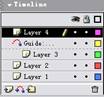
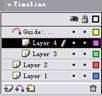
3. 取消与运动引导层的连接关系
 取消与运动引导层的连接关系的操作步骤如下:
取消与运动引导层的连接关系的操作步骤如下:
(1) 选择要取消层的名称栏,用户会发现该层被黑色的背景覆盖,表明该层已被选中。
(2) 拖动该层到其他位置上,当其出现在运动引导层的上面或其他标准栏的下面,然后释放鼠标,此层就取消了与运动引导层的连接。
5.3.4 蒙板层
利用Flash提供的蒙板图层可以制作出灯光移动或者其他复杂的动画效果。其基本功能是:某个特殊的图层可以作为蒙板图层,蒙板图层的下一图层作为被蒙板图层。在蒙板图层中可以设置除了线条之外的各种各样的图形对象。被蒙板图层中的图形对象,只有在蒙板图层填充色范围内的才是可见的,而蒙板图层本身的填充色并不可见。
蒙板图层内的图形对象的面积,就是蒙板图层镂空缺口的大小,而不受图层对象的性质和颜色的影响。因此,可以利用蒙板图层中图形对象的各种运动来制作出探照灯效果或其他特殊效果。
 创建蒙板图层和被蒙板图层的操作步骤:
创建蒙板图层和被蒙板图层的操作步骤:
(1) 选取需要设置为蒙板图层的某一图层。
(2) 右击鼠标,在弹出的快捷菜单中选择Mask命令。
在该图层和其正下方的图层旁边分别出现蒙板图层和被蒙板图层的图标,表明上面的图层为蒙板图层,包含遮盖图形对象;下面的图层是被蒙板图层,包括静止的或运动的内容,这些内容可以透过蒙板图层显示出来。在默认的情况下,蒙板图层和被蒙板图层自动进行锁定。
如果要同时取消蒙板图层和被蒙板图层,可以选取蒙板图层,鼠标右击,在弹出的快捷菜单中会发现Mask选项前有一个标记,再单击Mask选项,就可以将蒙板图层和被蒙板图层同时还原为普通图层。
如果不想取消蒙板图层,只想取消被蒙板图层,可以选择需要取消的被蒙板图层,将其拖动到蒙板图层的上方,被蒙板图层就会自动变成普通图层。此时,可以将其他的普通图层拖动到蒙板图层的下一层产生新的被蒙板图层。
用户在电影中也许看到过字幕滚动的场景,其实在Flash中这就是使用蒙板效果来实现的。当创建一个蒙板层,在该层上定义的对象叫做蒙板,它的下一层将起蒙板的作用。蒙板物体仿佛创建了一个空洞,“洞”下面的东西将被显现出来,不在“洞”下方的其他部分将统统被遮挡住。下面通过一个实例来介绍如何使用蒙板效果。
- 2009-10-11
- 2009-10-10
- 2009-10-11
- 2009-10-11
- 2011-02-02
- 2009-10-10
- 2009-10-10
- 2009-10-11
- 2010-05-16
- 2009-10-11
- 2010-05-16
- 2009-10-10
- 2009-10-11
- 2010-05-16
- 2009-10-11
关于我们 | 联系方式 | 广告服务 | 免责条款 | 内容合作 | 图书投稿 | 招聘职位 | About CG Time
Copyright © 2008 CGTime.org Inc. All Rights Reserved. CG时代 版权所有